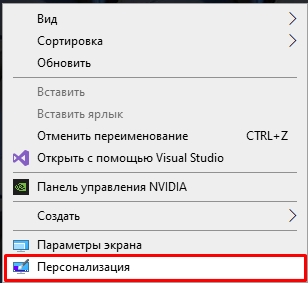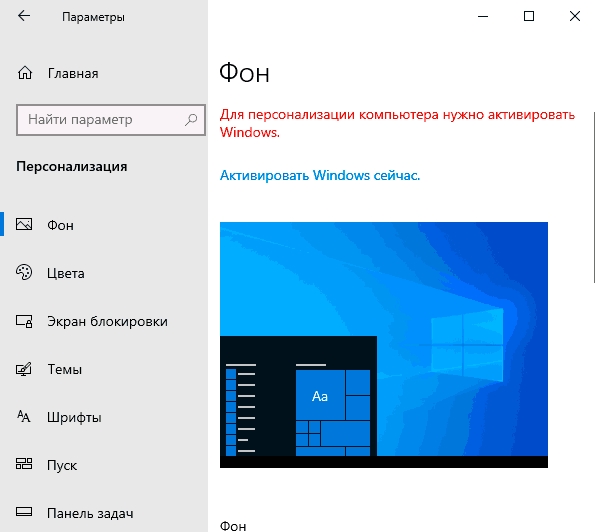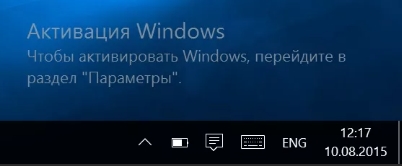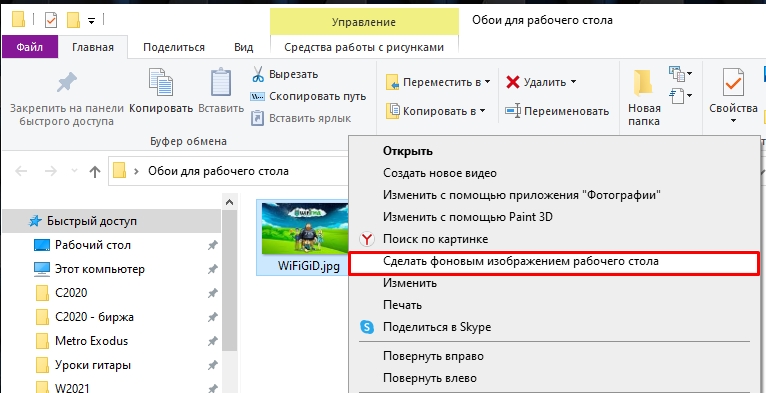Здесь у некоторых пользователей возникают вопросы: как долго работает Windows 10 без активации, есть ли какие-то ограничения в работе ОС, а у тех, кто знаком с этими ограничениями — вопросы о том, как их обойти. В этом обзоре как раз обо всех этих пунктах подробно. Также может быть полезным: Как поменять обои рабочего стола Windows без активации.
Работа с Windows 10 без активации
Если при установке оригинальной Windows 10 вы не введете ключ продукта (нажмете по пункту «У меня нет ключа продукта»), а за компьютером не закреплена цифровая лицензия 10-ки или отсутствует ключ в UEFI (в том числе от предыдущей версии ОС), по завершении вы получите практически полностью работоспособную систему с совсем незначительными ограничениями.
Прежде всего: какого-либо ограничения по времени работы Windows 10 без активации нет. Вас не будут донимать какими-либо сообщениями и ограничениями в работе. Однако, некоторые ограничения, не относящиеся непосредственно к использованию операционной системы, присутствуют:
- В параметрах Windows 10 будут недоступны параметры персонализации: изменение обоев, параметры цветов и некоторые другие (об этом мы еще поговорим ниже).
- Там же в параметрах вы будете видеть информацию о том, что Windows не активирована.
- Через какое-то время использования Windows 10 справа внизу экрана появится водяной знак, сообщающий о том, что система не активирована. Как убрать надпись Активация Windows с рабочего стола.
Насколько мне известно, это все имеющиеся ограничения: никаких блокировок работы через полчаса использования или чего-то подобного.
Персонализация Windows 10 без активации
Несмотря на то, что в Параметрах Windows 10 при отсутствии активации персонализация недоступна, не всё так плохо. Прежде всего — изменение обоев рабочего стола:
Достаточно нажать правой кнопкой мыши по любой фотографии или картинке и выбрать пункт контекстного меню «Сделать фоновым изображением рабочего стола».
Остальные параметры оформления также можно менять: вручную в реестре или с помощью сторонних программ. Например, утилита Winaero Tweaker имеет множество настроек, связанных с оформлением системы (собраны в разделе Appearance).
Как итог — мы можем пользоваться Windows 10 без активации вполне легально, не испытывая каких-либо серьезных неудобств, получая все необходимые обновления системы, исправно работающие программы и остальное. Более того, если будет необходимо, вы можете в любой момент активировать систему, введя ключ в Параметры — Обновление и безопасность — Активация.
Как и все новые версии операционных систем от Microsoft, Windows 10 существенно отличается от своих предшественниц функциональными возможностями и интерфейсом, но есть в ней и еще нечто такое, чего ранее не встречалось. Это нечто — лицензионная политика. В отличие от старших версий, Windows 10 является в определенном смысле этого слова бесплатной. Да-да, пользоваться обычной «десяткой» можно бесплатно, не приобретая лицензии, хотя и с некоторыми ограничениями.
Так, некоторые второстепенные настройки, в частности, параметры персонализации вам будут недоступны, но это не столь уже и существенно, тем более, что ограничения эти можно обойти. Иное дело Windows 8.1, которая, будучи не активирована в положенный срок, попросту не позволит пользователю нормально работать, начав автоматически перезагружать компьютер через определенные промежутки времени. С Windows 10 такого не происходит, по крайней мере с большинством ее сборок, но сколько в действительности может проработать система без активации?
Трудно сказать наверняка, но если судить по отзывам с форумов и тематических блогов, пользоваться неактивированной «десяткой» можно неограниченное время. Мириться с некоторыми неудобствами, однако, всё же придется. В неактивированой системе будут недоступны настройки персонализации, в нижнем правом углу может появиться уведомление «Активация Windows». Кроме того, вы не сможете пользоваться некоторыми сервисами Microsoft и услугами технической поддержки. В остальном система будет вести себя точно так же, как и лицензионная.
Но есть из этого общего свода правил свои исключения. В рамках программы Evaluation Center компания Microsoft предоставляет доступ к ознакомительным редакциям Windows 10 с временной лицензией, действующей в течении 90 дней. Таковыми, к примеру, являются редакции Windows 10 Enterprise и LTSB. Незадолго до завершения пробного периода ознакомительных версий на экране может появляться баннер «Срок действия вашей лицензии Windows истекает», а по завершении срока настройки персонализации будут заблокированы, рабочий стол станет черным, сама же система начнет перезагружаться через каждый час.
Если на ограничения обычной нелицензионной Windows 10 еще можно закрыть глаза, то пробную Windows 10 Enterprise или LTSB придется активировать или, по крайней мере, попробовать продлить ее испытательный период. Если не ошибаемся, сбросить временную активацию можно трижды.
Многие пользователи компьютеров до сих пор предпочитают устанавливать взломанные операционные системы. Сегодня мы не будем говорить о законности таких действий, а лишь коснемся вопроса их целесообразности.
Навязчивость уходит в прошлое
При установке лицензионной Windows 7 операционная система предоставляла пользователям 30-дневный триальный период, в течение которого вы могли пользоваться ей без ограничений. Однако все это время разработка Microsoft напоминала о необходимости активировать ее с помощью специального всплывающего окна, и чем ближе был день Х, тем более частыми и навязчивыми становились эти напоминания.
После этого операционная система блокировала доступ к кастомизации, а вместо с любовью подобранных вами обоев рабочий стол Windows 7 окрашивался в не слишком веселый черный цвет. Траурную картину дополняла надпись «Ваша копия Windows не является подлинной» в правом нижнем углу экрана.
Впрочем, даже с этими ограничениями операционной системой можно было пользоваться вполне комфортно. В случае же с самой популярной на сегодняшний день Windows 10 ситуация оказалась еще более интересной. У операционной системы в принципе не существует никакого триального срока, а сама Microsoft, похоже, решила отказаться от давления на пользователя с целью заставить его купить лицензионный ключ.
В Windows 10 вы больше не увидите никаких назойливых всплывающих окон, а о необходимости активировать операционную систему напоминает лишь соответствующая надпись в окне «Параметры» и водяной знак в правом нижнем углу экрана. Хотя доступ к кастомизации здесь будет заблокирован, как и в более ранних версиях платформы. Что касается функций платформы, то они будут доступны вам без каких-либо ограничений.
Как обойти ограничения неактивированной Windows 10
Как бы там ни было, но даже такие слабые ограничения можно обойти с помощью средств самой Windows. К примеру, для того, чтобы установить собственные обои рабочего стола на неактивированной лицензионной Windows 10, вам достаточно зайти в проводник и найти нужную вам картинку. После этого кликните по ней правой кнопкой мышки и выберите пункт меню «Сделать фоновым рисунком рабочего стола».
Есть возможность и убрать раздражающую многих надпись об отсутствии активации Windows в правом нижнем углу экрана. Правда, для этого вам придется поработать с реестром или воспользоваться помощью сторонних программ. Последнее мы, по понятным причинам, не рекомендуем.
Для того чтобы убрать надпись об активации Windows, нажмите сочетание клавиш Win+R, введите команду regedit и нажмите Enter. Перейдите в ветку реестра HKEY_LOCAL_MACHINE\SOFTWARE\Microsoft\Windows NT\CurrentVersion\SoftwareProtectionPlatform\Activation. Измените значение параметра Manual на 1. Повторите эту же операцию по отношению к параметру NotificationDisabled.
После перезагрузки компьютера надпись исчезнет. Проблема в том, что она может вновь появиться. А для того, чтобы этого не произошло, необходимо запретить системе вносить соответствующие изменения в эти параметры. Для этого выберите директорию Activation, щелкните по ней правой кнопкой мышки и нажмите на пункт меню «Разрешения». Поочередно выберите пункты «Система» и «TrustedInstaller» и отметьте в каждой из них чекбоксы запретить Полный доступ и Чтение.
После этого нажмите кнопку «Дополнительно», отключите наследование и удалите имеющие разрешения параметры «Система» и «TrustedInstaller». Примените изменения и перезагрузите компьютер.
Итого
И так, мы выяснили, что использование лицензионной операционной системы Windows 10 даже без ее активации несет с собой лишь некоторые косметические ограничения. Вы не сможете установить в ней собственные обои, а в нижнем правом углу экрана будут находиться водяные знаки, напоминающие о необходимости активировать ее. Во всем остальном перед нами полнофункциональная ОС, не имеющая никаких ограничений.
Иными словами, использование многочисленных пиратских копий Windows 10 изначально выглядит довольно сомнительной затеей. Причем как с юридической точки зрения, так и со стороны здравого смысла. Ограничения официальной Windows 10 слишком незначительны, чтобы оправдать риск использования пиратских образов, в которые могут быть вшиты всевозможные зловреды и бэкдоры.
Читайте также
- Windows как в первый день: 21 совет, как устранить самые частые баги и проблемы в работе ОС
- Как переустановить Windows и не потерять лицензию?
- Сочетания клавиш в Windows 11: обзор главных функций
Редактор направлений «Компьютерное железо» и «Технологии»
Всем доброго времени суток! Сегодня мы на примере посмотрим, что будет если не активировать Windows 10 или Windows 11. Между этими операционками особой разницы нет и свободы, и ограничения у них будут одинаковые. Я буду показывать на примере десятки, но тот же самый принцип будет работать и на одиннадцатой версии «Окон». Ну не будем отвлекаться и начнем. Для примера я специально установил чистую Винду на сторонний компьютер. Поехали!
Читаем – как установить Windows 10.
Содержание
- Так что же будет? (Ответ)
- Что же нам теперь делать?
- Видео
- Задать вопрос автору статьи
Так что же будет? (Ответ)
Давайте же воочию увидем все те самые «страшные ограничения» в не активированной Windows 10 и 11, которыми пугает нас компания Microsoft. Обычно первая просьба активации Виндовс начинается после установки системы на начальных этапах настройки ОС. Вас просят ввести 10-тизначный ключ.
Покопавшись и поработав на такой винде, я пришел к выводу, что система не такая уж и ограниченная. Да, ограничения есть, но они незначительные и особо не влияют на работу. Давайте рассмотрим первые ограничения. Если кликнуть правой кнопкой мыши по пустому месту рабочего стола и зайти в «Персонализацию»…
Вы увидите, что вам нельзя будет установить какие-то другие обои на свой рабочий стол. Также будут дополнительные ограничения для цветов и других изменений. Все будет по стандарту.
Если вы перейдете в «Пуск» – «Параметры» – на каждом этапе Windows будет вам напоминать, что она не активирована, а вы пользуетесь ей (типа нелегально). Через неделю (или две) на фоне нашего красивого рабочего стола появится надпись:
«Активация Windows. Чтобы активировать Windows, перейдите в раздел Параметры».
Кстати, эту надпись можно убрать. На этом вроде бы все. Есть слухи, что при прямой установке обновления с интернета (скаченного ранее), может вылезти ошибка. Но у меня вроде такого не наблюдалось. Ну и достаточно популярный вопрос в письмах:
Сколько можно пользоваться не активированной Windows 10 и 11? Ограничений по времени нет, а значит подобной ОС можно пользоваться бесконечно. Также нет никакого замедления, и она работает на полную. Можете свободно играть, устанавливать программы, работать и т.д.
Что же нам теперь делать?
В первую очередь, хочу отметить один лайфхак, который позволяет все же изменить обои рабочего стола. Найдите соответствующую картинку, кликните по ней правой кнопкой мыши и из контекстного меню выберите команду «Сделать фоновым изображением рабочего стола».
Читаем и про другие способы поставить обои на рабочий стол.
Так что, как видите, Windows 10 и 11 спокойно работает без активации. Дам один совет по поводу получения ключа. Я в свое время его купил за копейки, насколько помню – за 150 рублей. Где именно я его купил, я сказать не могу (по понятным причинам), но подобных сервисов в интернете полно. Ключ до сих пор работает нормально и не сбросился.
Но хочу предупредить, что возможен вариант сброса такой активации самой компанией Microsoft, но шанс на это очень мал. Ставил такие ключи у друзей, знакомых и родных – у всех все работает хорошо. Опять же, ни к чему не призываю, делаем все на свой страх и риск. Хотя риска особого и нет, в крайнем случае потеряете 100 рублей (или чуть больше).
ВНИМАНИЕ! В интернете полно всякого рода сборок, которые выпиливают модуль активации, а сама система работает без этих, так называемых, ограничений. Пользоваться я ими не советую. Во-первых, непонятно кем они собраны. Во-вторых, вы не знаете, что было выпилено еще. То есть комп может начать тупить, тормозить или работать неправильно. В-третьих, в систему могут быть вшиты как шпионское ПО, так и вирусы. Пользуемся исключительно официальной сборкой.
На этом все, дорогие и любимые наши читатели. Пишите свои вопросы и дополнения в комментариях. Если я что-то упустил или забыл написать, не кидайте тапками и напишите об этом там же. Мы все помогаем друг другу – WiFiGiD.RU вам, а вы ему. Всем добра. Берегите себя и своих близких.
Видео
Активировать свежеустановленную копию Windows 10 необходимо в течение 90 дней. В противном случае, функционал системы частично ограничивается, на рабочем столе демонстрируется соответствующее уведомление. В этой статье разберёмся, что будет, если не активировать Windows 10, как убрать надпись “Активация” в правом углу экрана и как продлить срок неактивированной версии Windows.
https://programmainfo.ru/test/kto-vy-v-mire-vedmaka
Работа с неактивированной Виндовс 10
Работать с Виндовс 10 редакций Pro и Home можно будет с минимальными ограничениями, если система неактивирована. То есть рабочий стол будет нормально запускаться, доступ к файлам пользователь тоже получит.
Как узнать, какая редакция Windows установлена? Для этого необходимо:
- Нажать на клавиатуре сочетание клавиш Win + I
- Выбрать «Система»
- Далее открыть вкладку «О программе».
- Запрашиваемая информация указывается в разделе «Характеристики Windows» (строка «Выпуск»).
А вот если используется корпоративная версия (Windows 10 LTSC), то там через 90 дней использования неактивированной версии при запуске появляется окно для ввода лицензионного ключа. И обойти это никак не получится.
В Home и Pro редакциях же будут действовать следующие ограничения:
На рабочем столе в углу демонстрируется “Чтобы активировать Windows, перейдите в раздел “Параметры””
Персонализация Windows 10 без активации не работает. То есть нельзя сменить обои рабочего стола, цвет панели, окон.
Также периодически будет на весь экран показываться напоминание о необходимости выполнить активацию. То есть ограничения функционала минимальные.
Подробнее: убрать надпись активации Windows
https://programmainfo.ru/test/dengi-umeesh-li-ty-s-nimi-druzhit
Сколько работает неактивированная Windows 10
Требование об активации Виндовс показывается с момента установки, если не был введён лицензионный ключ. Но через 30 дней также показываются уведомления на весь экран. В последней обновлённой версии ОС также при включении появляется предложение ввести 25-значный ключ активации (но имеется кнопка пропуска).
Корпоративная версия работает только 90 дней. Далее при включении показывается окно ввода ключа. Если его закрыть, то компьютер попросту выключится, войти в систему не получится.
Как отсрочить активацию Windows 10
Если была выполнена установка Windows 10 без ключа и прошло уже более 30 дней, то есть система настоятельно рекомендует ввести ключ лицензии, то отсрочить активацию можно тремя способами.
- Первый — с помощью команды Rearm. Для этого необходимо:
- Запустить командную строку от администратора
- Ввести в окне терминала команду slmgr.vbs/Rearm и нажать Enter.
Напоминания о необходимости активировать Виндовс будут отключены на следующие 30 дней. Но данную процедуру можно выполнить всего 7 раз. После этого она уже не сработает. А узнать, сколько ещё раз можно воспользоваться сбросом можно через команду slmgr.vbs/dlv, введённую в окне терминала (тоже от администратора).
- Второй вариант — это использование программы-активатора. Но это — нелегально, то есть пользователь получит пиратскую копию Виндовс. Её использование является преступлением и преследуется по закону.
- Третий вариант — если вы только хотите установить новую ОС на ваше устройство, а старую полностью снести. То вам необходимое заранее вытащить из неё ключ активации
https://programmainfo.ru/test/volga-ili-pobeda-a-ty-znakom-s-sovetskim-avtopromom-prover-sebya-v-uvlekatelnom-teste
Как обойти ограничения неактивированной Windows 10
Разблокировать ограниченные функции можно и без обязательного ввода ключа. Но этот способ работает только в редакции Home (Pro и LTSC — нет). Для этого необходимо:
- Войти в BIOS и отключить пункт Secure Boot (поставить значение «Disabled»).
- Далее загрузиться в Виндовс
- Открыть командную строку от имени администратора
- Ввести команду exe -set TESTSIGNING OFF и нажать Enter.
- Перезагрузить ОС.
Данная процедура позволит убрать водяной знак на рабочем столе, что копия Виндовс является неактивированной. Решение временное, при установке следующих обновлений с большой долей вероятности он появится снова.
А вот активировать настройки персонализации можно только принудительным отключением интернета. То есть достаточно отключить WiFi или выдернуть шнур Ethernet. Далее — перезагрузить Виндовс. Настройки персонализации будут корректно работать, но только до подключения интернета.
https://programmainfo.ru/test/otlichish-krinzh-ot-krasha
Как отличить пиратскую ОС от лицензионной
Если пользователь обошёл ограничения неактивированной Windows 10 с помощью вышеуказанных рекомендаций, то как можно узнать, какой ОС он пользуется: лицензионной или пиратской? Для этого необходимо:
- Запустить командную строку от администратора
- Затем ввести команду slmgr /ato и нажать Enter.
- Появится диалоговое окно, где указано, что система успешно активирована. То есть является лицензионной копией.
- Если же появляется уведомление с сообщением о неизвестной ошибке, то это означает, что используется пиратская копия ОС.
https://programmainfo.ru/test/dengi-umeesh-li-ty-s-nimi-druzhit
Итого, компания Microsoft позволяет использовать неактивированную домашнюю версию Windows. Неудобств в этом случае будет минимум. А вот функционал корпоративной редакции ограничивается полностью, если она неактивированная
А вы используете активированную версию Windows? Расскажите об этом в комментариях. Также если имеются вопросы по статье — задавайте в комментариях. Постараюсь на них максимально подробно ответить.

Специалист программирования компьютерных систем и устройств на базе ОС «Android»
Задать вопрос эксперту